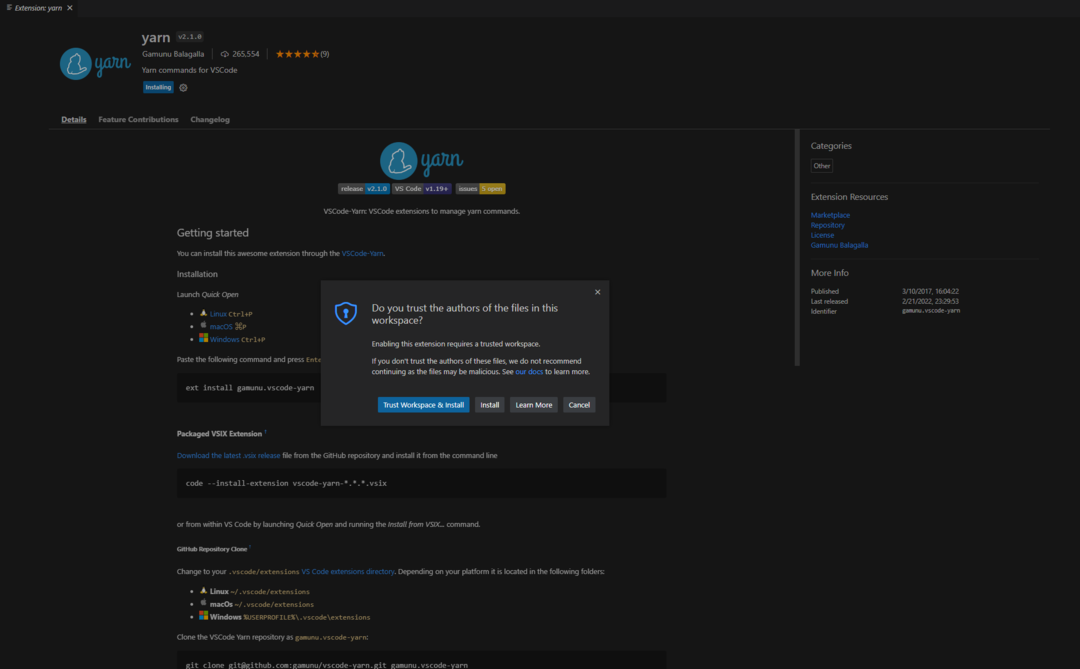Esplora i metodi più semplici per farlo
- Puoi installare Yarn utilizzando il suo sito Web ufficiale, il gestore di pacchetti della riga di comando Chocolatey o Node.js.
- Questa guida spiegherà tutti i metodi per installare Yarn in sicurezza su Windows.
![Come installare Yarn su Windows [Guida dettagliata]](/f/13962ad3509bbb714b54462049432a33.png)
XINSTALLARE CLICCANDO SUL FILE DI DOWNLOAD
Questo software riparerà gli errori comuni del computer, ti proteggerà da perdita di file, malware, guasti hardware e ottimizzerà il tuo PC per le massime prestazioni. Risolvi i problemi del PC e rimuovi i virus ora in 3 semplici passaggi:
- Scarica lo strumento di riparazione per PC Restoro che viene fornito con tecnologie brevettate (brevetto disponibile Qui).
- Clic Inizia scansione per trovare i problemi di Windows che potrebbero causare problemi al PC.
- Clic Ripara tutto per risolvere i problemi che interessano la sicurezza e le prestazioni del tuo computer.
- Restoro è stato scaricato da 0 lettori questo mese.
Yarn è un gestore di pacchetti per
JavaScript che aiuta ad automatizzare, installare, aggiornare e gestire librerie e utilità. Puoi scaricarlo utilizzando vari metodi.Qui discuteremo i diversi metodi per scaricare Yarn su Windows e alcune domande frequenti relative a Yarn. Iniziamo!
Come posso installare Yarn su Windows?
Prima di procedere con qualsiasi passaggio per l'installazione di Yarn, eseguire i seguenti controlli preliminari:
- Devi installare l'ultima versione di Node.js o utilizzare un gestore di versione come NVM per gestire più versioni di Node.js sulla tua macchina.
- L'ultima versione di Git è installata per gestire i pacchetti.
- Un editor di testo o IDE è installato per scrivere e modificare codice, come Sublime Text o Visual Studio Code.
- Sul tuo computer dovrebbe essere installato un browser web.
- Windows PowerShell o prompt dei comandi con diritti di amministratore.
Dopo aver completato l'elenco di controllo, segui uno di questi metodi per installare Yarn:
1. Usa il sito ufficiale
- Scarica il programma di installazione di Yarn.
- Fare doppio clic sul file del programma di installazione (.msi) per avviarlo.
- Clicca sul Prossimo pulsante sulla procedura guidata di installazione.
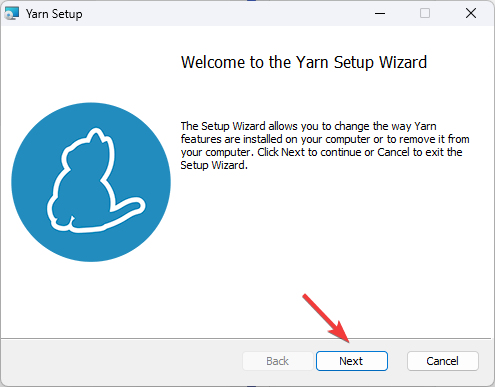
- Nella finestra successiva, accetta il contratto di licenza e fai clic su Prossimo.
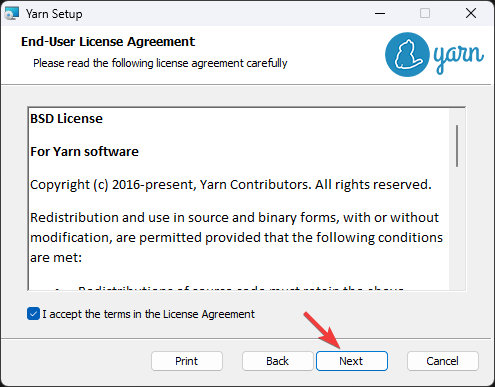
- Scegli il percorso di installazione se lo desideri o mantienilo come predefinito come mostrato e fai clic Prossimo.
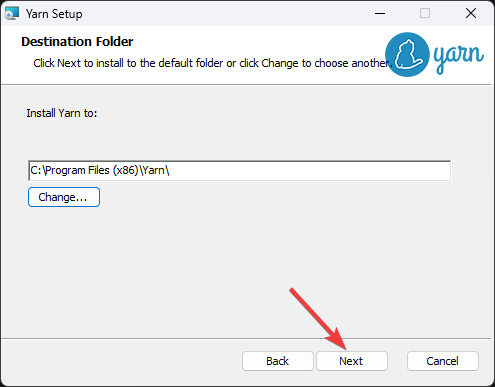
- Clic Installare e quindi attendere il completamento.
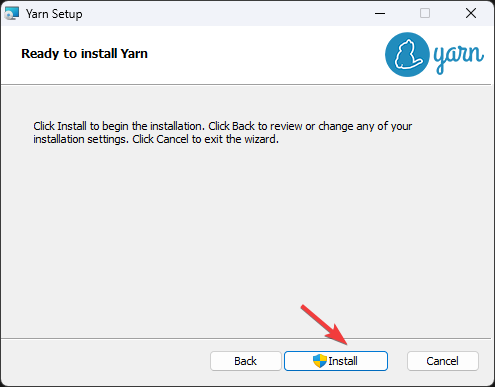
- Adesso, clicca Fine per chiudere la finestra.
- Per verificare l'installazione di Yarn, premere finestre + X e seleziona Terminale (amministratore).
- Copia e incolla il seguente comando:
filato --versione
2. Usa NPM
Mancia
Prima di procedere con questo metodo, assicurati di avere installato l'ultima versione di Node.js.
- premi il finestre chiave, tipo cmd e clicca Esegui come amministratore.

- Digita il seguente comando e premi Invio:
npm install -g filato - Per verificare che Yarn sia stato installato correttamente e controllare la versione, copia e incolla questo comando
filato --versione
3. Usa cioccolatoso
- premi il finestre chiave, tipo cmd e clicca Esegui come amministratore.
- Copia e incolla il seguente comando e premi Invio:
@"%SystemRoot%\System32\WindowsPowerShell\v1.0\powershell.exe" -NoProfile -InputFormat Nessuno -ExecutionPolicy Bypass -Command "iex ((New-Object System. Netto. WebClient).DownloadString(' https://chocolatey.org/install.ps1'))" && SET "PERCORSO=%PERCORSO%;%ALLUSERSPROFILE%\cioccolato\bin"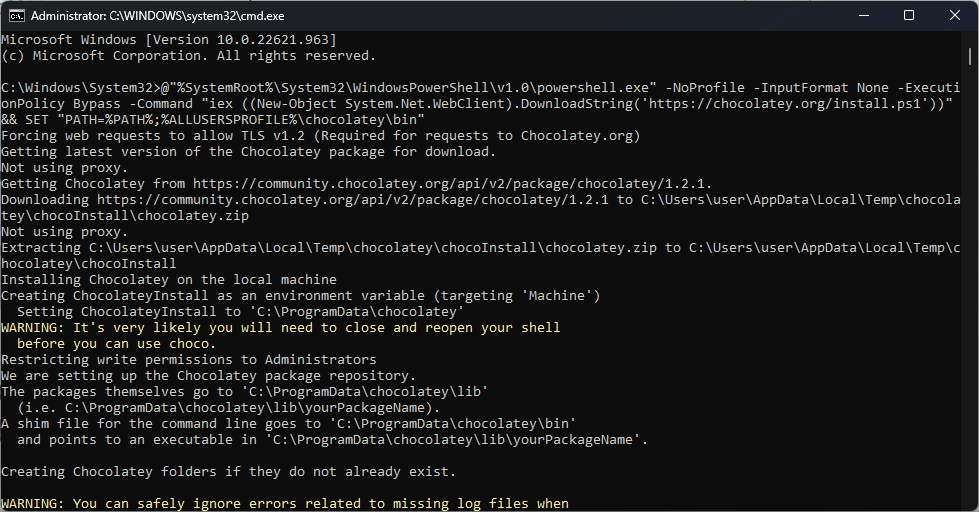
- Una volta installato Chocolatey, digita il seguente comando e premi Invio:
filato di installazione choco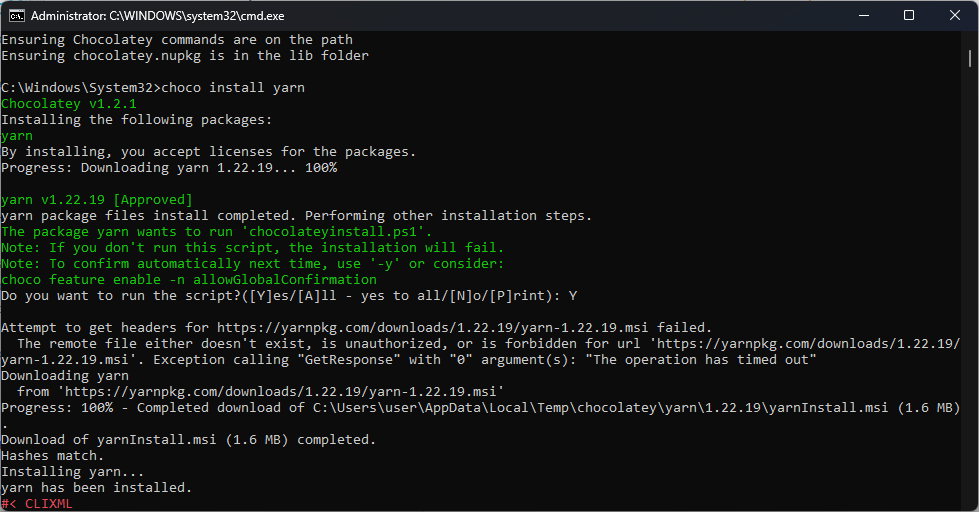
- Ora nella finestra del prompt dei comandi, ti verrà chiesto, Vuoi eseguire questo script? Tipo Y e premere accedere. Yarn verrà installato sul tuo computer.
- Chiudi la finestra del prompt dei comandi.
Come installo Yarn in VS Code su Windows?
Puoi utilizzare il metodo 2 per installare Yarn in Virtual Studio Code su Windows. Per usare Yarn con Visual Studio Code, procedi nel seguente modo:
-
Installa l'estensione Yarn dal marketplace del codice VS.
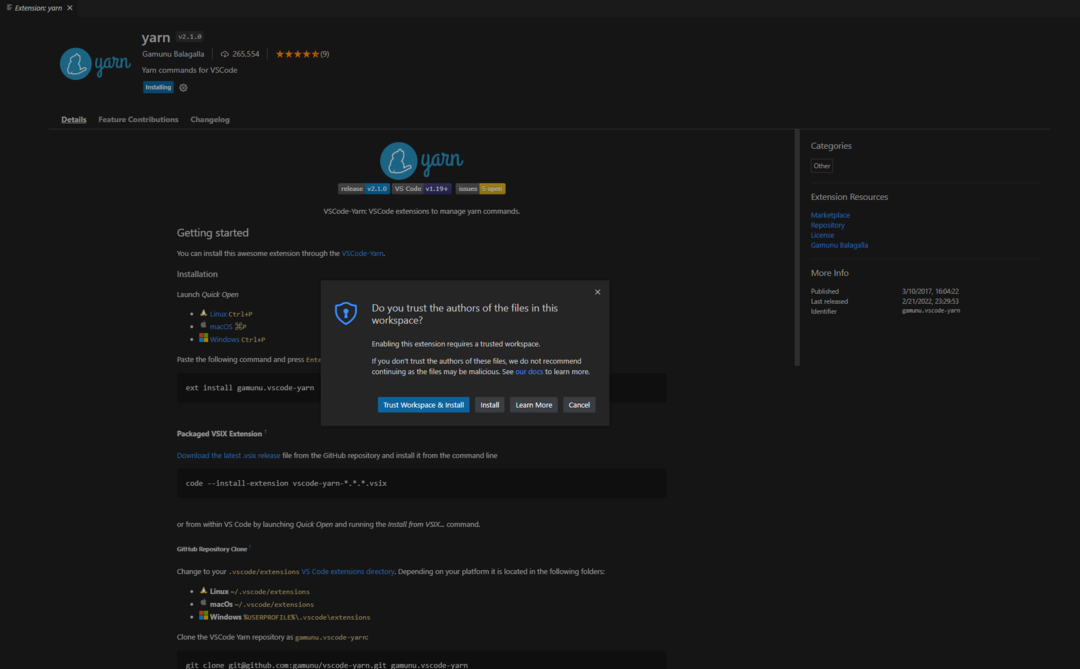
- Una volta installato, premi Ctrl + Maiusc + P e digita Yarn. Otterrai un elenco di comandi che puoi utilizzare su VS Code.
Dov'è la directory di installazione di Yarn su Windows 10?
L'indirizzo predefinito della directory di installazione di Yarn è C:\Programmi (x86)\Filato Tuttavia, se hai scelto un percorso di installazione diverso al momento dell'installazione, apri il prompt dei comandi e digita il seguente comando e premi Invio: dove filato
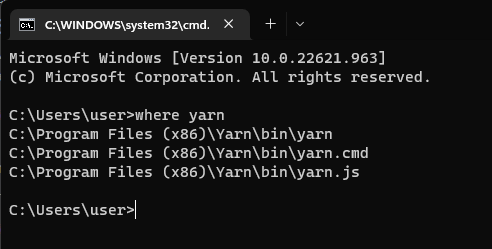
Posso installare Yarn senza NPM?
Sì, puoi installare Yarn senza NPM. Yarn è un gestore di pacchetti separato sviluppato da Facebook e non è legato a NPM. Pertanto, puoi seguire il primo metodo per installare Yarn senza NPM.
Quindi, questi sono i diversi metodi che puoi utilizzare per installare Yarn su Windows. Segui uno di essi, installa Yarn e inizia rapidamente a gestire, installare e aggiornare i pacchetti.
Se hai domande o suggerimenti su questa guida, sentiti libero di menzionarli nei commenti qui sotto.
Hai ancora problemi? Risolvili con questo strumento:
SPONSORIZZATO
Se i suggerimenti di cui sopra non hanno risolto il tuo problema, il tuo PC potrebbe riscontrare problemi Windows più profondi. Noi raccomandiamo scaricando questo strumento di riparazione del PC (valutato Ottimo su TrustPilot.com) per affrontarli facilmente. Dopo l'installazione, è sufficiente fare clic su Inizia scansione pulsante e quindi premere su Ripara tutto.
![Scarica Opera Browser Offline Installer 64/32 bit [Tutti i dispositivi]](/f/88f3156edd53c46e2cf18c1c8734a418.png?width=300&height=460)